Iniciar sesión en su enrutador Netgear le permitirá cambiar el nombre de usuario y la contraseña predeterminados del enrutador, personalizar sus preferencias de red, fortalecer la seguridad y habilitar funciones como el control parental. Las credenciales de inicio de sesión predeterminadas son las mismas para todos los enrutadores Netgear.
Parte uno de dos:
Iniciando sesión en su enrutador Netgear
-
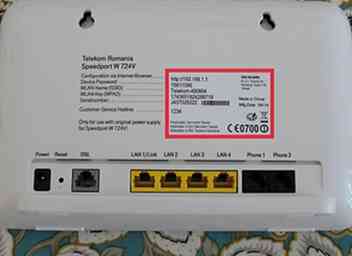 1 Examine su enrutador Netgear para localizar la pegatina que contiene la información de inicio de sesión predeterminada. La mayoría de los enrutadores Netgear contienen una etiqueta que presenta la dirección de acceso predeterminada, así como el nombre de usuario y la contraseña predeterminados.
1 Examine su enrutador Netgear para localizar la pegatina que contiene la información de inicio de sesión predeterminada. La mayoría de los enrutadores Netgear contienen una etiqueta que presenta la dirección de acceso predeterminada, así como el nombre de usuario y la contraseña predeterminados. -
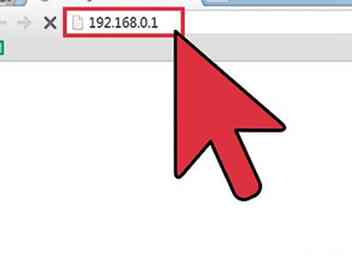 2 Abra un navegador de Internet en su computadora y navegue hasta http://routerlogin.net.
2 Abra un navegador de Internet en su computadora y navegue hasta http://routerlogin.net. - Intente navegar en http://www.routerlogin.com, http://192.168.0.1 o http://192.168.1.1 si la URL que termina en .net no muestra un campo para las credenciales de inicio de sesión.
- Si no está conectado a su enrutador de forma inalámbrica, use un cable de ethernet para establecer una conexión directa entre su computadora y el enrutador.
-
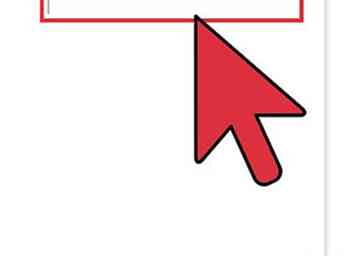 3 Escriba "admin" en el campo de nombre de usuario, luego escriba "contraseña" en el campo de contraseña. Estas son las credenciales de inicio de sesión predeterminadas para los enrutadores de Netgear.
3 Escriba "admin" en el campo de nombre de usuario, luego escriba "contraseña" en el campo de contraseña. Estas son las credenciales de inicio de sesión predeterminadas para los enrutadores de Netgear. - Si las credenciales de inicio de sesión predeterminadas no funcionan, el nombre de usuario y la contraseña pueden haber cambiado de sus valores predeterminados. Pase a la Parte Dos en este artículo y siga los pasos para restaurar su enrutador Netgear a la configuración predeterminada original como se describe en el paso # 1.
-
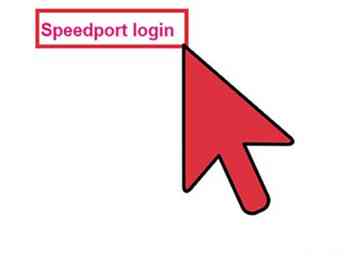 4 Haga clic en "Aceptar" después de ingresar las credenciales de inicio de sesión. Ahora iniciará sesión en su enrutador y podrá modificar la configuración según lo desee.[1]
4 Haga clic en "Aceptar" después de ingresar las credenciales de inicio de sesión. Ahora iniciará sesión en su enrutador y podrá modificar la configuración según lo desee.[1]
Parte dos de dos:
Solución de problemas de inicio de sesión de Netgear
-
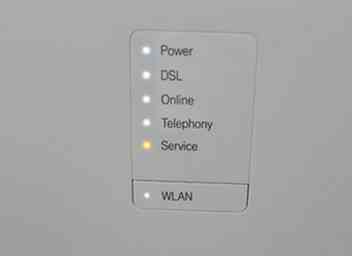 1 Restablezca su enrutador Netgear si las credenciales de inicio de sesión predeterminadas no funcionan. Al restablecer su enrutador, se restablecerán las configuraciones originales de fábrica, así como también se restablecerán el nombre de usuario y la contraseña.
1 Restablezca su enrutador Netgear si las credenciales de inicio de sesión predeterminadas no funcionan. Al restablecer su enrutador, se restablecerán las configuraciones originales de fábrica, así como también se restablecerán el nombre de usuario y la contraseña. - Encienda su enrutador y ubique el botón "Restaurar configuración de fábrica" en la parte posterior o lateral de su enrutador.
- Use un bolígrafo o clip para mantener presionado el botón "Restaurar configuración de fábrica" durante al menos siete segundos hasta que la luz de "Encendido" comience a parpadear.
- Suelta el botón, luego espera a que el enrutador se reinicie. La luz de Encendido dejará de parpadear y permanecerá en un estado verde sólido o blanco sólido.
- Repita los pasos del 2 al 4 en la Parte uno para iniciar sesión en su enrutador Netgear.[2]
-
 2 Intente utilizar un cable de Ethernet diferente o un puerto de Ethernet en el enrutador si no puede iniciar sesión en su enrutador. En algunos casos, un cable o puerto de Ethernet defectuoso puede impedir el acceso a la configuración de su enrutador.[3]
2 Intente utilizar un cable de Ethernet diferente o un puerto de Ethernet en el enrutador si no puede iniciar sesión en su enrutador. En algunos casos, un cable o puerto de Ethernet defectuoso puede impedir el acceso a la configuración de su enrutador.[3] -
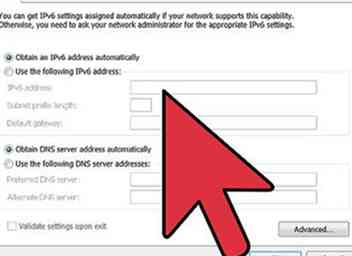 3 Intente cambiar la dirección IP de su computadora si aún no puede acceder a la página de administración de su enrutador Netgear. En algunos casos, actualizar o renovar su dirección IP puede ayudar a establecer una conexión entre su computadora y el enrutador. Siga estos pasos para renovar su dirección IP en cualquier computadora con Windows o Mac OS X.
3 Intente cambiar la dirección IP de su computadora si aún no puede acceder a la página de administración de su enrutador Netgear. En algunos casos, actualizar o renovar su dirección IP puede ayudar a establecer una conexión entre su computadora y el enrutador. Siga estos pasos para renovar su dirección IP en cualquier computadora con Windows o Mac OS X. -
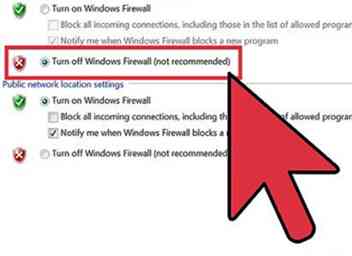 4 Intente desactivar cualquier firewall o bloqueador de elementos emergentes en su computadora si no puede iniciar sesión en su enrutador Netgear. Dado que los enrutadores de Netgear utilizan JavaScript en sus interfaces web, los cortafuegos y los bloqueadores de ventanas emergentes pueden impedir que pueda acceder a la página de administración.
4 Intente desactivar cualquier firewall o bloqueador de elementos emergentes en su computadora si no puede iniciar sesión en su enrutador Netgear. Dado que los enrutadores de Netgear utilizan JavaScript en sus interfaces web, los cortafuegos y los bloqueadores de ventanas emergentes pueden impedir que pueda acceder a la página de administración. - Siga estos pasos para desactivar el firewall en su computadora y siga estos pasos para deshabilitar los bloqueadores de ventanas emergentes en el navegador que está utilizando para iniciar sesión en su enrutador Netgear.
Facebook
Twitter
Google+
 Minotauromaquia
Minotauromaquia
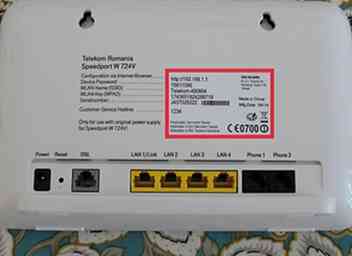 1 Examine su enrutador Netgear para localizar la pegatina que contiene la información de inicio de sesión predeterminada. La mayoría de los enrutadores Netgear contienen una etiqueta que presenta la dirección de acceso predeterminada, así como el nombre de usuario y la contraseña predeterminados.
1 Examine su enrutador Netgear para localizar la pegatina que contiene la información de inicio de sesión predeterminada. La mayoría de los enrutadores Netgear contienen una etiqueta que presenta la dirección de acceso predeterminada, así como el nombre de usuario y la contraseña predeterminados. 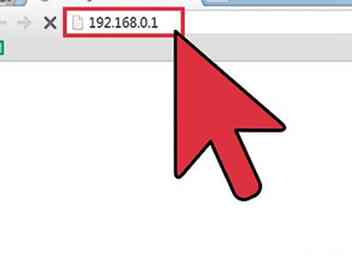 2 Abra un navegador de Internet en su computadora y navegue hasta http://routerlogin.net.
2 Abra un navegador de Internet en su computadora y navegue hasta http://routerlogin.net. 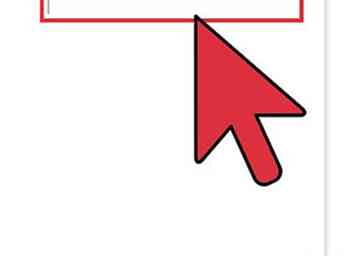 3 Escriba "admin" en el campo de nombre de usuario, luego escriba "contraseña" en el campo de contraseña. Estas son las credenciales de inicio de sesión predeterminadas para los enrutadores de Netgear.
3 Escriba "admin" en el campo de nombre de usuario, luego escriba "contraseña" en el campo de contraseña. Estas son las credenciales de inicio de sesión predeterminadas para los enrutadores de Netgear. 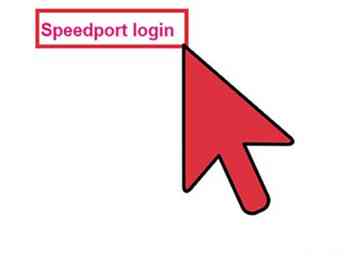 4 Haga clic en "Aceptar" después de ingresar las credenciales de inicio de sesión. Ahora iniciará sesión en su enrutador y podrá modificar la configuración según lo desee.[1]
4 Haga clic en "Aceptar" después de ingresar las credenciales de inicio de sesión. Ahora iniciará sesión en su enrutador y podrá modificar la configuración según lo desee.[1] 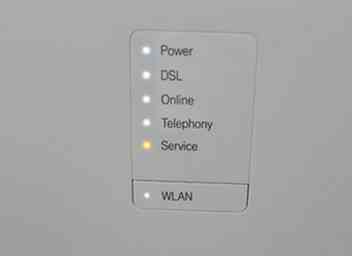 1 Restablezca su enrutador Netgear si las credenciales de inicio de sesión predeterminadas no funcionan. Al restablecer su enrutador, se restablecerán las configuraciones originales de fábrica, así como también se restablecerán el nombre de usuario y la contraseña.
1 Restablezca su enrutador Netgear si las credenciales de inicio de sesión predeterminadas no funcionan. Al restablecer su enrutador, se restablecerán las configuraciones originales de fábrica, así como también se restablecerán el nombre de usuario y la contraseña.  2 Intente utilizar un cable de Ethernet diferente o un puerto de Ethernet en el enrutador si no puede iniciar sesión en su enrutador. En algunos casos, un cable o puerto de Ethernet defectuoso puede impedir el acceso a la configuración de su enrutador.[3]
2 Intente utilizar un cable de Ethernet diferente o un puerto de Ethernet en el enrutador si no puede iniciar sesión en su enrutador. En algunos casos, un cable o puerto de Ethernet defectuoso puede impedir el acceso a la configuración de su enrutador.[3] 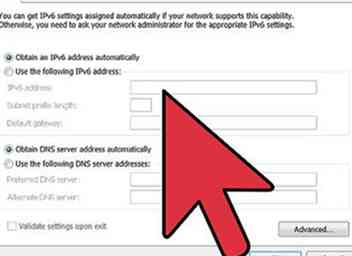 3 Intente cambiar la dirección IP de su computadora si aún no puede acceder a la página de administración de su enrutador Netgear. En algunos casos, actualizar o renovar su dirección IP puede ayudar a establecer una conexión entre su computadora y el enrutador. Siga estos pasos para renovar su dirección IP en cualquier computadora con Windows o Mac OS X.
3 Intente cambiar la dirección IP de su computadora si aún no puede acceder a la página de administración de su enrutador Netgear. En algunos casos, actualizar o renovar su dirección IP puede ayudar a establecer una conexión entre su computadora y el enrutador. Siga estos pasos para renovar su dirección IP en cualquier computadora con Windows o Mac OS X. 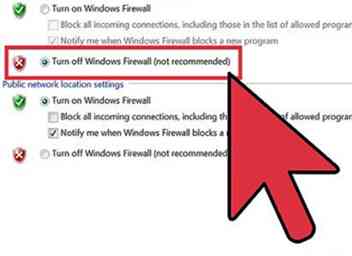 4 Intente desactivar cualquier firewall o bloqueador de elementos emergentes en su computadora si no puede iniciar sesión en su enrutador Netgear. Dado que los enrutadores de Netgear utilizan JavaScript en sus interfaces web, los cortafuegos y los bloqueadores de ventanas emergentes pueden impedir que pueda acceder a la página de administración.
4 Intente desactivar cualquier firewall o bloqueador de elementos emergentes en su computadora si no puede iniciar sesión en su enrutador Netgear. Dado que los enrutadores de Netgear utilizan JavaScript en sus interfaces web, los cortafuegos y los bloqueadores de ventanas emergentes pueden impedir que pueda acceder a la página de administración.